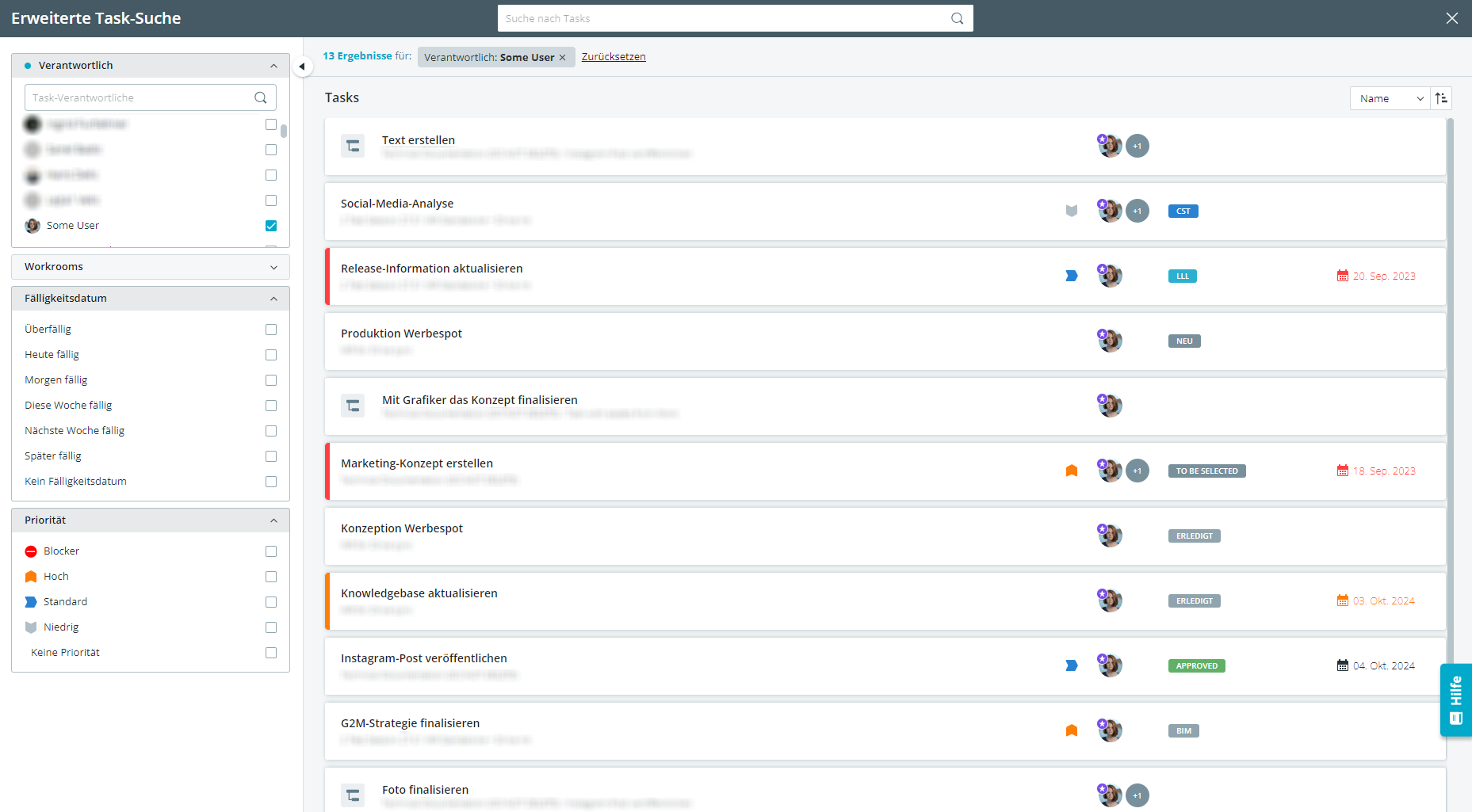
Nutzen Sie die „Erweiterte Task-Suche“, um Tasks und Subtasks in allen Workrooms, in denen Sie mitwirken, zu finden. Dies ist besonders praktisch, um offene Aufgaben zu überprüfen und wichtigen Informationen nachzugehen.
Überlegungen zur erweiterten Task-Suche
Für Personen mit Besucher-Rolle gelten Sucheinschränkungen. Detaillierte Informationen finden Sie im FAQ-Bereich weiter unten.
Der Suchbegriff muss vollständig oder partiell den Namen der Tasks/Subtasks entsprechen.
Die Suche zeigt nur Ergebnisse für Tasks/Subtasks der Workrooms, in denen Sie mitwirken, an.
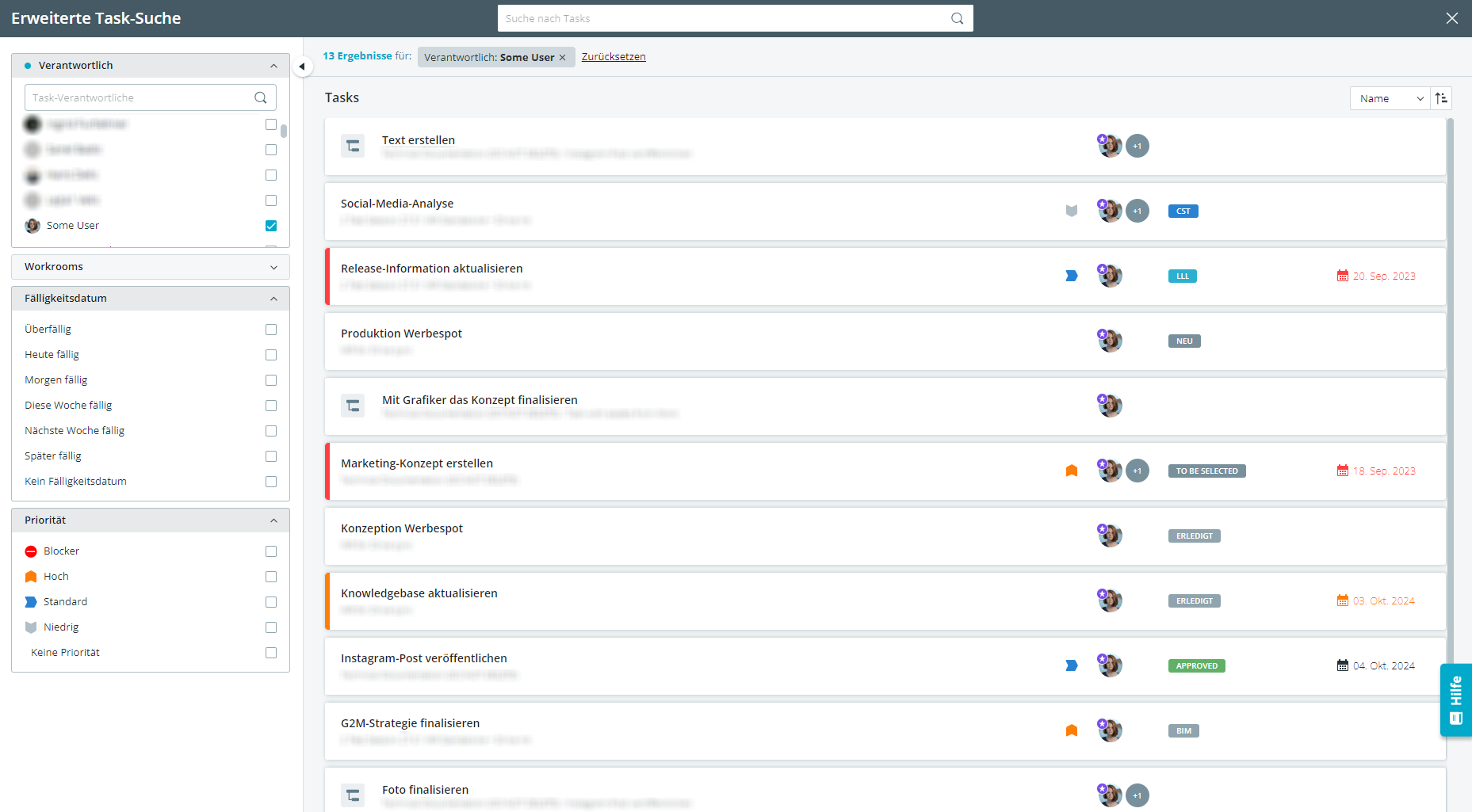
Um den Dialog für die erweiterte Task-Suche zu öffnen:
Gehen Sie zum Dashboard oder Taskboard.
Der Button für die Erweiterte Task-Suche ist im Asset-Explorer oder der Personen-Seite nicht verfügbar. Er wird auch auf keiner Seite gezeigt, wenn die Sucheinstellungen für „Workrooms“ oder „Assets und Ordner“ eingestellt sind.
Klicken Sie die Suchleiste an. Ein Drop-Down wird geöffnet.
Klicken Sie im Drop-Down den „Erweiterte Task-Suche“-Button.
Falls Sie zuerst einen Suchbegriff eingegeben haben, drücken Sie die ENTER-Taste, um auf die erweiterte Task-Suche zuzugreifen.

Ein Overlay wird geöffnet. Dort starten Sie Ihre Suche für Tasks in sämtlichen Workrooms, denen Sie angehören.
Aktive Filter vor dem Öffnen der erweiterten Task-Suche
Wenn Sie einen Suchbegriff vor dem Öffnen den erweiterten Task-Suche eingegeben haben, wird das „Stichwort“-Widget aktiv und zeigt die Ergebnisse für den Begriff an.
Wenn Sie die erweiterte Task-Suche innerhalb eines Workrooms öffnen und die Option „Suche nur im aktuellen Workroom“ aktiviert ist, wird das „Workrooms“-Widget aktiv und zeigt nur die Ergebnisse des aktuellen Workrooms.
Geben Sie einen Suchbegriff in die Suchleiste ein. Ein „Stichwort“-Chipt
wird zusammen mit dem Suchbegriff im „Ergebnis“-Bereich angezeigt.

Alle Tasks und Subtasks mit passendem Namen in den Workrooms, in denen Sie mitwirken, erscheinen in der Ergebnisliste.
Nutzen Sie die Sortieroptionen in der oberen rechten Ecke, um Ihre Ergebnisliste anzupassen.
Klicken Sie zum Öffnen eines Tasks/Subtasks dessen Karte an. Der Task wird in einem neuen Browser-Tab geöffnet.
Das Filter-Panel wird zusammen mit den verfügbaren Filtern auf der linken Seite der erweiterten Task-Suche angezeigt.
Die Filterkriterien für jeden Filtertyp werden im Widget aufgelistet und können eingeklappt werden.
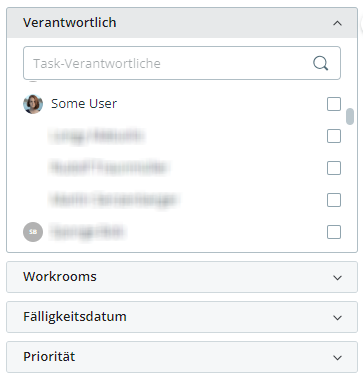
Derzeit können folgende Filter-Widgets verwendet werden, um Tasks/Subtasks zu finden:
Verantwortlich: Dieses Widget zeigt als Filterkriterien alle Task-Verantwortlichen in Workrooms, denen Sie angehören.
Workrooms: Dieses Widget zeigt als Filterkriterien alle aktiven Workrooms, denen Sie innerhalb Ihrer Organisation angehören.
Fälligkeitsdatum: Dieses Widget zeigt als Filterkriterien alle Tasks und Subtasks mit einem gesetzten Fälligkeitsdatum in Workrooms, denen Sie angehören.
Priorität: Dieses Widget zeigt als Filterkretieren alle Tasks mit einer gesetzten Priorität in Workrooms, denen Sie angehören.
Navigieren Sie zum Filter, den Sie anwenden möchten.
Finden Sie das Filterkriterium:
Nutzen Sie das Suchfeld innerhalb des Filter-Typ.
Nutzen Sie die Scroll-Leiste.
Wählen Sie die Filterkriterien aus,
in dem Sie auf die Checkbox neben dem Namen klicken.

Das ausgewählte Filterkriterium wird als Chip im „Ergebnis“-Bereich gezeigt und die korrespondierenden Filter-Widgets bekommen einen „Aktiv“-Indikator neben ihrem Namen im Filter-Panel.
Die Ergebnisse werden in der Ergebnisliste angezeigt. Klicken Sie zum Öffnen eines Task/Subtask dessen Karte an. Der Task wird in einem neuen Browser-Tab geöffnet.
Klicken Sie zum Hervorheben und Aufklappen des jeweiligen Filter-Typs das Filter-Widget an. Sie können Ihre Ergebnisliste auch mit den Sortieroptionen anpassen.
Um ein einzelnes ausgewähltes Filterkriterium
zu entfernen, klicken Sie das kleine ![]() -Icon
auf dem Filter-Widget in der Inhaltsleiste:
-Icon
auf dem Filter-Widget in der Inhaltsleiste:

Um alle Filter zurückzusetzen, klicken
Sie neben den Filter-Widgets auf „Zurücksetzen“:

Wenn Sie ein Filterkriterium aus jedem Filter-Typ auswählen (z. B. „Fälligkeitsdatum“ UND „Workroom“), werden nur Tasks/Subtasks als Ergebnisse angezeigt, die allen ausgewählten Kriterien entsprechen.
Wenn Sie mehrere Filterkriterien aus einem Filter-Typ auswählen (z. B. Tasks mit Fälligkeitsdatum „Heute“ ODER „Diese Woche“), werden alle Tasks/Subtasks als Ergebnisse angezeigt, die irgendeinem der ausgewählten Kriterien entsprechen.
Das bedeutet, dass eine Kombination aus mehreren Filterkriterien in mehreren Filter-Typen alle Tasks/Subtasks liefert, die mindestens einem Kriterium aus jedem Filter-Typ entsprechen.
![]() Welche Sucheinschränkungen
gelten für Besucher in der erweiterten Task-Suche?
Welche Sucheinschränkungen
gelten für Besucher in der erweiterten Task-Suche?